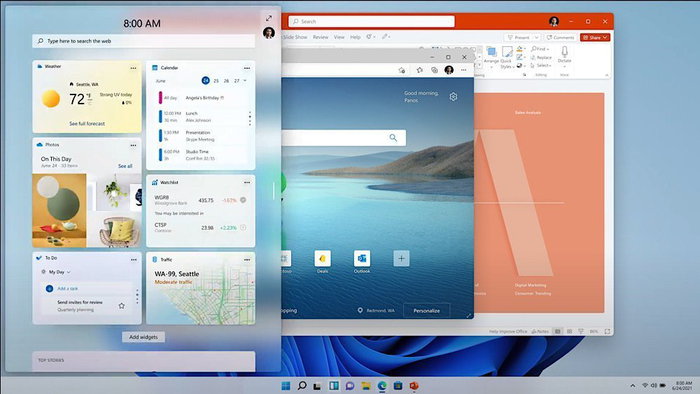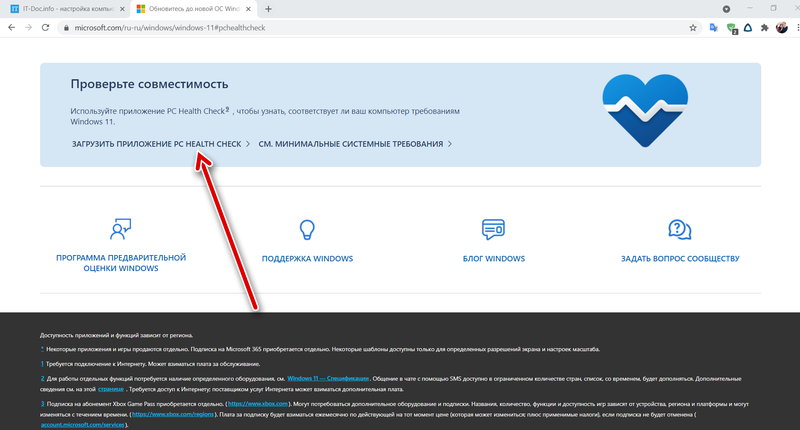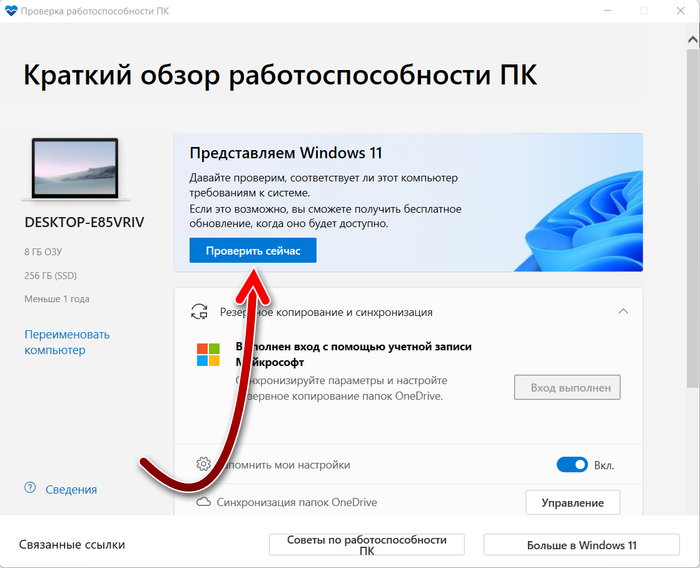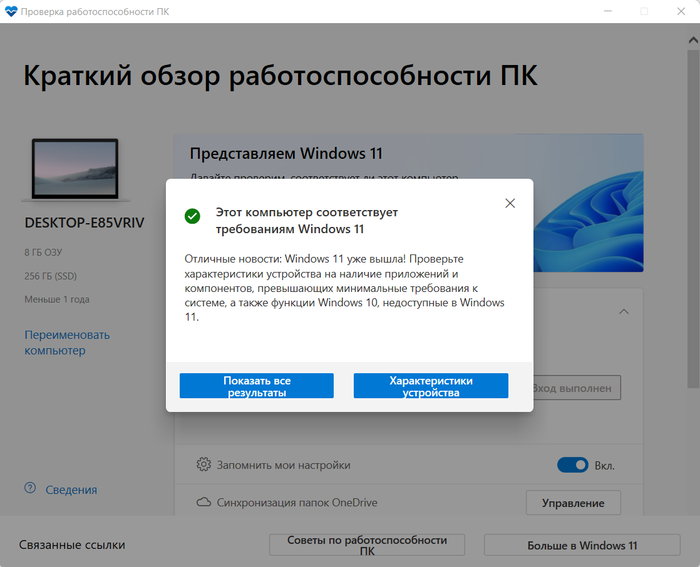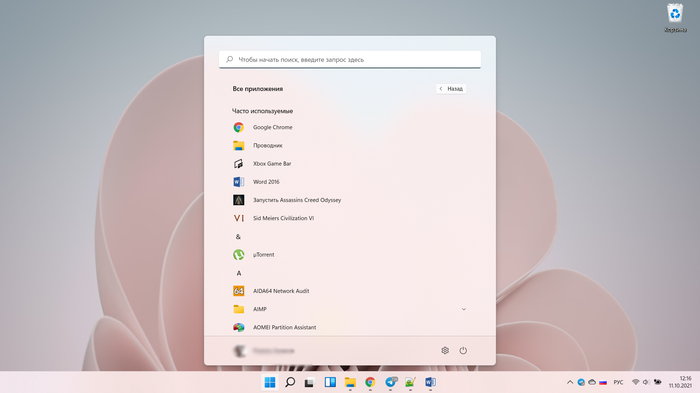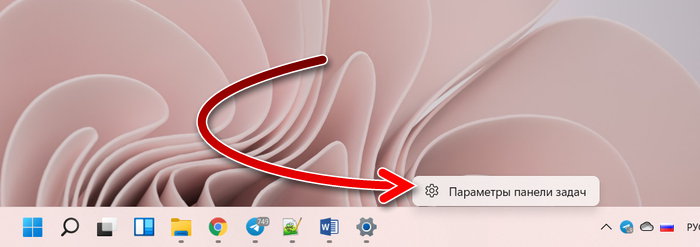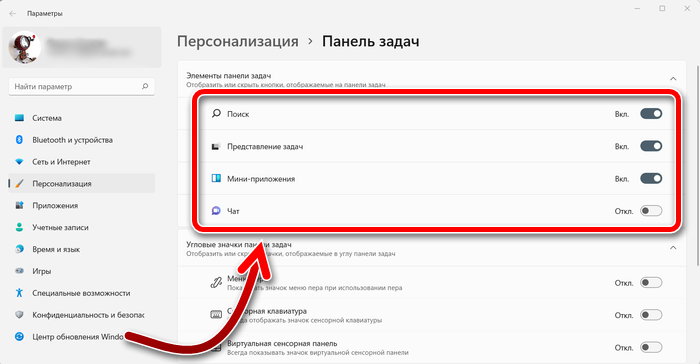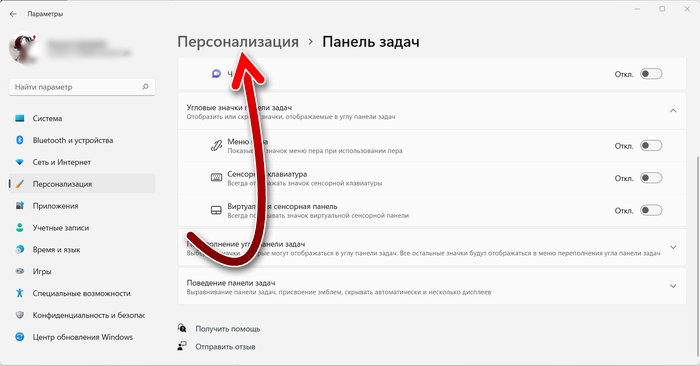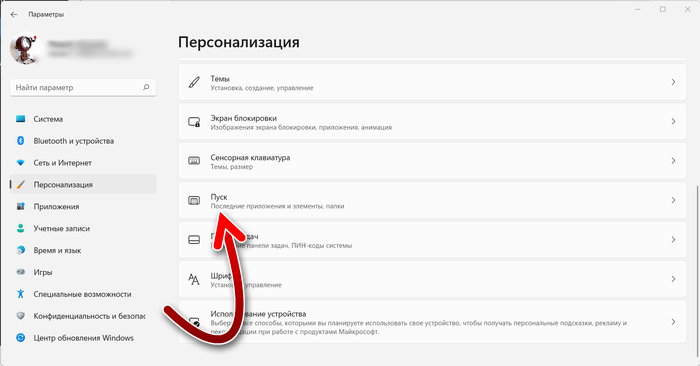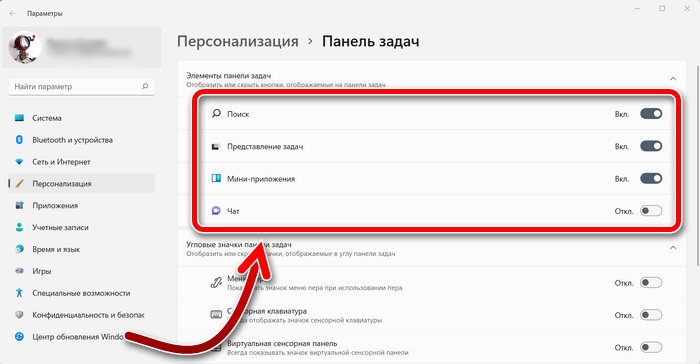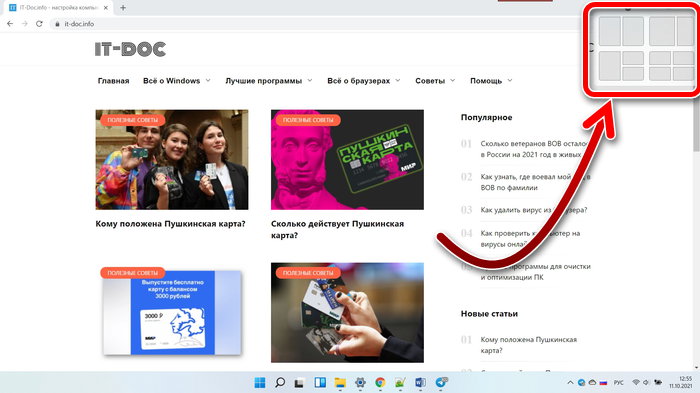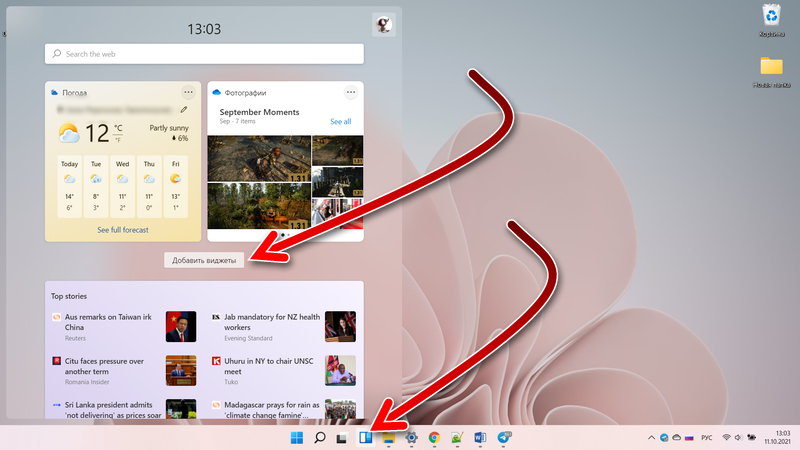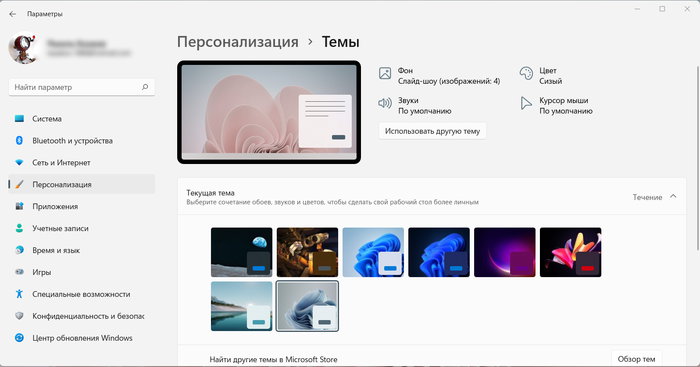5 октября Microsoft представила своим пользователям обновлённую операционную систему Windows 11. Многие ждали этого несколько месяцев, а другие опасались, так как ранее имели негативный опыт глобальных обновлений системы.
В этой статье мы рассмотрим, что нового добавилось в Windows 11, чем она отличается от Windows 10, отзывы и стоит ли её сейчас устанавливать.
Сильно ли Windows 11 отличается от Windows 10?
Если вы пользуетесь Windows 10 с одним из последних обновлений, то переход на Windows 11 не принесёт вам особенных неудобств. В новой версии операционной системы нет каких-то радикальных новшеств, которые бы замедлили вашу работу и ухудшили бы ваш комфорт. Даже если и есть что-то не привычное, то это легко можно вернуть к привычному виду. Поэтому если работа за компьютером у вас основана на рефлекторно-мышечной памяти ваших пальцев, то вы ничего не потеряете.
Если же вы сейчас пользуетесь Windows 10 со старыми обновлениями, которые были несколько лет назад или даже ещё более ранней версией ОС, то, конечно же, вас ждут новшества. Вам следует подготовиться к тому, что придётся некоторое время привыкать к новому интерфейсу и возможностям.
Вы можете сравнить разные версии Windows на сайте Microsoft.
Системные требования Windows 11
Прежде, чем решать, стоит ли вам переходить на Виндовс 11, следует узнать, сможете ли вы вообще это сделать. У Windows 11 системные требования выше, чем были у Windows 10, поэтому некоторые компьютеры, всё-таки, не подойдут.
- Процессор должен быть с частотой не менее 1 ГГц и иметь не менее двух ядер.
- Процессор должен поддерживать 64-битную архитектуру, так как Windows 11 выпущена только 64-х разрядной.
- Процессор должен поддерживать технологию TPM.
- На диске должно быть не менее 64 Гб свободного пространства. Рекомендуется использовать SSD диски.
- Требуется наличие программного обеспечения материнской платы UEFI (аналог устаревшего BIOS, который не поддерживается Windows 11).
- Видеокарта должна поддерживать DirectX 12.
Подробнее о системных требованиях вы можете узнать на официальной странице.
Если вы затрудняетесь самостоятельно проверить, соответствует ли ваш компьютер минимальным системным требованиям для работы с Windows 11, то можете воспользоваться специальным инструментом, выпущенным Microsoft, который автоматически сделает это и покажет результата. Если ваше оборудование несовместимо, то вы узнаете, в чём именно и сможете произвести апгрейд данного компонента.
- Перейдите на страницу скачивания инструмента проверки совместимости и нажмите на ссылку «Загрузить приложение PC Health Check».
- Скачается приложение, которое вам нужно запустить. Оно автоматически установится и откроется. Нажмите на кнопку «Проверить сейчас».
- И затем вы увидите результаты проверки. Либо компьютер соответствует системным требованиям, как на скриншоте, либо не соответствует, и тогда будет указанно, по какому именно параметру.
Если ваш компьютер не соответствует системным требованиям Виндоус 11, то вы не сможете установить её. Для установки вам понадобится совершить апгрейд компьютера либо приобрести новый компьютер.
Исходя из системных требований, можно сказать, что Windows 11 будут поддерживать большинство компьютеров, выпущенных с 2016 года. А у более старых компьютеров есть определённая вероятность, что они не смогут работать с этой системой. В основном это связанно с тем, что до 2016 года выпускались процессоры без поддержки 64-х битной архитектуры и TPM.
Что нового в Windows 11?
Выше мы написали, что Windows 11 не сильно отличается от Windows 10 с последними обновлениями и разницы, влияющей на качество работы, пользователь не ощутит. Но, конечно же, небольшие отличия есть. Давайте рассмотрим их ниже.
Меню «Пуск» и панель задач
В Windows 11 разработчики снова предприняли попытку отказаться от классического меню «Пуск». Такое уже было в выпуске Windows 8, когда «Пуск» был радикально изменён и были введены плитки. Но такое нововведение никому не понравилось, и, сказать по правде, оно действительно не выдерживало никакой критики.
В Windows 11 же «Пуск» изменился не так радикально. Иконки панели задач и сама кнопка «Пуск» располагаются по умолчанию в центре. Это похоже на интерфейс Ubuntu и Mac. Никаких плиток теперь нет в «Пуске» имеется всё, что было раньше — список программ, поиск.
«Пуск» и панель задач можно кастомизировать, но не так глубоко, как было в Windows 10 и как хотелось бы. Пока настроить здесь можно не всё, но, скорее всего, это будет добавлено в будущих обновлениях. Нажмите правой кнопкой мышки на панель задач, а затем на «Параметры панели задач» (да, там теперь только один пункт контекстного меню).
Опции «Элементы панели задач» позволяют включать или отключать некоторые иконки. Можно выбрать нужное.
Прокрутите ниже и разверните опции «Поведение панели задач». Здесь вы можете выровнять значки по левому краю, так, чтобы было привычно, как было в ранних версиях Windows.
Теперь вернитесь в раздел «Персонализация».
И откройте раздел «Пуск».
На этой странице вы можете настроить то, какие элементы будут видны в меню «Пуск».
Остальные настройки «Пуска» и панели задач не должны вызывать вопросов и трудностей.
Контекстное меню
Если вы нажмёте правой кнопкой мышки на какой-либо файл или папку в Windows 11, то вы удивитесь тому, что здесь больше нет пунктов «Вырезать», «Копировать», «Вставить», «Переименовать» и «Удалить». Теперь данные команды перекочевали в иконки, которые располагаются в один ряд. Это позволяет уменьшить размеры контекстного меню.
Сначала это кажется необычным и неудобным, но к этому можно быстро привыкнуть и понять, что это действительно лучше и компактнее. Рефлексы руки движения мышки легко перестраиваются к такому расположению команд контекстного меню.
Расположение окон
В Windows 11 реализована удобная функция, которая понадобится тем, кто одновременно работает с несколькими приложениями — можно автоматический расположить на экране несколько окон в удобном порядке. Для того, чтобы задать шаблон расположения, просто наведите курсор мышки на кнопку окна «Развернуть».
Появится небольшое меню, где можно выбрать вариант расположения открытых окон. Это будет работать на всех приложениях.
Мини-приложения
Мини-приложения — это виджеты, которые начали появляться ещё в Windows 7, есть они и в Windows 10, но в Windows 11 они другие. Доступ к ним можно получить с помощью кнопки «Мини-приложения» в панели задач (эту кнопку можно убрать, если не нужна — выше было рассмотрено, как это сделать).
Нажав на кнопку «Добавить мини-приложения», можно управлять содержимым этой панели контента.
Иконки, дизайн и звуки
Звуки стали более мягкими и приятными и опять же похожими на Ubuntu и Mac. Не такие звонкие, как в Windows 7, не такие резкие, как в Windows 10. Звуками сопровождается запуск системы, подключения устройств, появление уведомлений и другие события.
Окна получили закругления, иконки стали разнообразными и яркими, но при этом достаточно простыми, не вызывающими чрезмерного акцентирования внимания на них.
Добавлены новые темы, среди которых есть светлые и тёмные. Каждая тема содержит свой пак обоев, которые могут меняться периодически автоматически.
В Windows 11 есть и другие новшества. которые являются не такими значительными и не сильно изменят привычный ход работы.
Стоит ли устанавливать и переходить на Windows 11
Если вы занимаетесь какой-то важной работой и опасаетесь, что после перехода на новую систему какие-то программы или периферийное оборудование перестанут работать как надо (а это может случиться, особенно со старым ПО и оборудованием), то спешить переходить не стоить. В этом случае лучше остаться на стабильной для вас Windows 10 — ведь она всё ещё поддерживается и будет поддерживаться ещё долгие годы.
Если вы устали от прямых и грубых линий Windows 10 и хотите чего-то более нового и мягкого, то Windows 11 вам понравится. Скорее всего, вам будет комфортно работать в этой системе и тогда вам стоит на неё перейти. В целом отзывы о Windows 11 положительные, несмотря даже на то, что эта ещё сырая версия и ещё не все обещанные функции в ней реализованы.
При обновлении системы всегда следует быть готовым к тому, что что-то пойдёт не так. Поэтому подготовьте для этого время, в которое у вас нет срочной работы за компьютером.